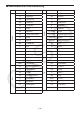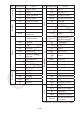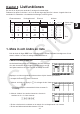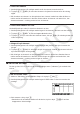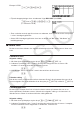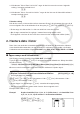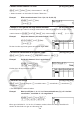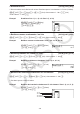User Manual
Table Of Contents
- Innehåll
- Komma igång — Läs det här först!
- Kapitel 1 Grundläggande funktioner
- Kapitel 2 Manuella beräkningar
- Kapitel 3 Listfunktionen
- Kapitel 4 Ekvationer
- Kapitel 5 Grafritning
- 1. Exempelgrafer
- 2. Kontrollera vad som visas på en grafskärm
- 3. Rita en graf
- 4. Lagra en graf i bildminnet
- 5. Rita två grafer på samma skärm
- 6. Manuella grafer
- 7. Använda tabeller
- 8. Dynamiska grafer
- 9. Grafer och rekursionsformler
- 10. Rita en graf av en konisk sektion
- 11. Ändra en grafs utseende
- 12. Funktionsanalys
- Kapitel 6 Statistikgrafer och beräkningar
- 1. Innan du använder statistiska beräkningar
- 2. Beräkna och rita statistiska data för en variabel
- 3. Beräkna och rita statistisk data för variabelpar
- 4. Utföra statistiska beräkningar
- 5. Tester
- 6. Konfidensintervall
- 7. Fördelning
- 8. Inmatnings och utmatningstermer för test, konfidensintervall och fördelning
- 9. Statistisk formel
- Kapitel 7 Finansiella beräkningar (TVM)
- Kapitel 8 Programmering
- Kapitel 9 Kalkylblad
- Kapitel 10 eActivity
- Kapitel 11 Minneshanterare
- Kapitel 12 Systemhanterare
- Kapitel 13 Datakommunikation
- Kapitel 14 PYTHON (endast fx-9860GIII, fx-9750GIII)
- Kapitel 15 Fördelning (endast fx-9860GIII, fx-9750GIII)
- Bilaga
- Examinationslägen (endast fx-9860GIII/fx-9750GIII)
- E-CON3 Application (English) (fx-9860GIII, fx-9750GIII)
- 1 E-CON3 Overview
- 2 Using the Setup Wizard
- 3 Using Advanced Setup
- 4 Using a Custom Probe
- 5 Using the MULTIMETER Mode
- 6 Using Setup Memory
- 7 Using Program Converter
- 8 Starting a Sampling Operation
- 9 Using Sample Data Memory
- 10 Using the Graph Analysis Tools to Graph Data
- 11 Graph Analysis Tool Graph Screen Operations
- 12 Calling E-CON3 Functions from an eActivity
3-6
u Räkna antalet element i en lista [OPTN] - [LIST] - [Dim]
K1(LIST) 3(Dim) 1(List) <lista nummer 1 - 26> w
• Antalet element i en lista kallas för listans ”dimension.”
Exempel Räkna antalet element i lista 1 (36, 16, 58, 46, 56)
AK1(LIST) 3(Dim)
1(List) bw
u Skapa en lista genom att ange antalet element [OPTN] - [LIST] - [Dim]
Använd följande procedur för att ange antal element i tilldelningsuttrycket och skapa en lista.
<antal element
n > aK1(LIST) 3(Dim) 1(List) <lista nummer 1 - 26> w ( n = 1 - 999)
Exempel Skapa fem element (alla med värdet 0) i lista 1
AfaK1(LIST) 3(Dim)
1(List) bw
Du kan visa den nya listan genom att växla till läget STAT .
u Ersätt alla dataelement med samma värde [OPTN] - [LIST] - [Fill]
K1(LIST) 4(Fill) <värde> ,1(List) <lista nummer 1 - 26> )w
Exempel Ersätt alla element i lista 1 med värdet 3
AK1(LIST) 4(Fill)
d,1(List) b)w
Nedan visas det nya innehållet i lista 1.
u Generera en talföljd [OPTN] - [LIST] - [Seq]
K1(LIST) 5(Seq) <uttryck> , <variabel namn> , <startvärde> , <slutvärde> ,
<stegvärde> ) w
• Resultatet sparas i minnet ListAns.
Exempel Mata in talföljden 1
2
, 6
2
, 11
2
i en lista med funktionen f ( x ) = X
2
. Använd
startvärdet 1, slutvärdet 11 och stegvärdet 5
AK1(LIST) 5(Seq) vx,
v,b,bb,f)w
Ovan ger slutvärdet 12, 13, 14 eller 15 samma resultat, eftersom samtliga slutvärden är
mindre än det värde som ges av nästa steg (16).